Обзор бесплатного программного обеспечения для восстановления данных EaseUS для Windows
Разное / / February 08, 2022
До сих пор мы говорили о довольно многовосстановление файлов инструменты, которые помогают нам восстановить файлы случайно удалены с нашего компьютера. Вы, должно быть, думаете, зачем нужен еще один? Ну, без сомнения, ранее упомянутые инструменты сделали то, о чем они заявляли, но вы знаете, всегда есть возможности для улучшения.
С той же мыслью я хотел бы представить вам еще одно приложение для восстановления файлов для Windows, Мастер восстановления данных EaseUS.
EaseUS Data Recovery — отличное программное обеспечение, которое помогает восстановить файлы, удаленные из-за сбоя программного обеспечения, форматирования или повреждения жесткого диска, вирусной атаки или потери раздела на вашем компьютере. Давайте посмотрим, как использовать эту утилиту и особенности, которые помогают ей выделиться.
Как восстановить удаленные файлы с помощью EaseUS Data Recovery
Загрузить и установить Мастер восстановления данных EaseUS, бесплатная версия на твоем компьютере. После успешной установки программы запустите ее с помощью значка на рабочем столе «EaseUS Data Recovery Wizard» (желательно с правами администратора), и вы увидите окно ниже.
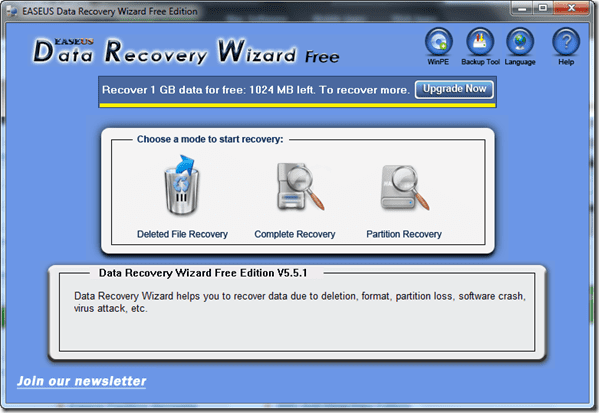
Программа предложит вам три варианта запуска восстановления. В этом уроке мы увидим, как восстановить отдельные файлы с помощью Восстановление удаленных файлов вариант.
Теперь, если вы помните тип файла, вы можете уточнить свой поиск, упомянув его. Если нет, расслабьтесь, это не имеет большого значения.
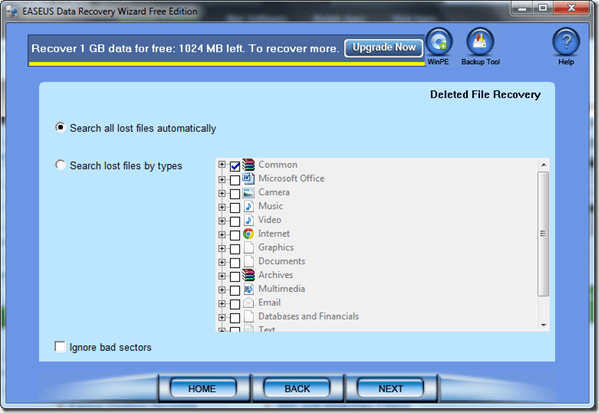
Как только вы нажмете «Далее» в приведенном выше окне, вам будет предложено выбрать раздел для проверки. Нажмите «Далее», как только сделаете свой выбор.
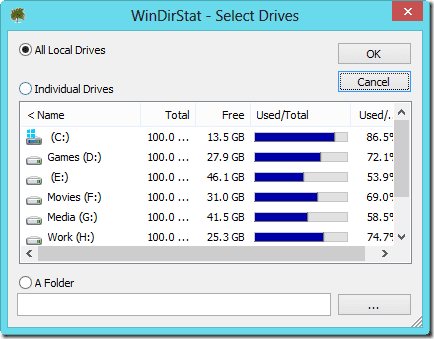
Теперь приложение будет сканировать ваш диск. Процесс сканирования на удивление быстрый по сравнению с другими продуктами этого класса.
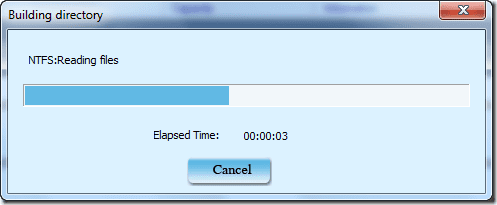
.
В кратчайшие сроки найденные файлы отображаются в виде списка. Для каждого отдельного файла вы можете увидеть его имя, размер, тип файла, время модификации, время создания, дату последнего доступа, атрибут и состояние. Выберите файл, который хотите восстановить, и перейдите к следующему шагу.
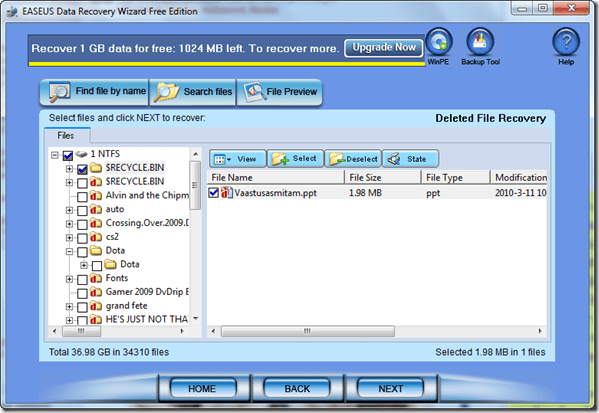
Выберите место, куда вы хотите восстановить файл.
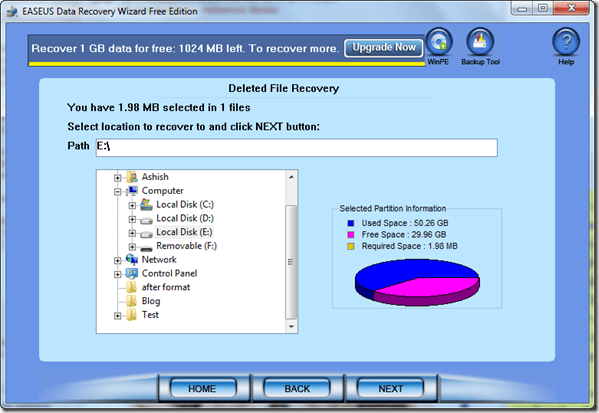
Примечание: Не рекомендуется сохранять восстановленный файл на тот же диск, поскольку это снижает вероятность успешного восстановления.
Затем программа восстановит ваши файлы в нужное место.
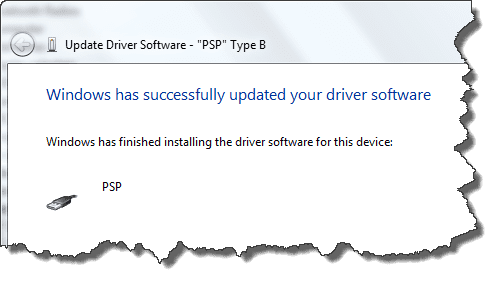
Удивительные особенности
Вот несколько приятных особенностей этого инструмента.
Бесплатный сервис восстановления файлов
EaseUS не только восстанавливает случайно удаленные файлы, но и помогает ремонт их если некоторые файлы были повреждены в процессе восстановления.
Восстановление файлов из разделов EXT2 и EXT3, а также
EXT2 и EXT3 являются наиболее часто используемыми файловыми системами в операционных системах Linux/UNIX. Хотя EaseUS Data Recovery Wizard разработан для работы в операционных системах Windows, он также может восстанавливать файлы из разделов EXT2 и EXT3, кроме обычных FAT и NTFS.
Поддерживать структуру файлового дерева
Мастер восстановления EaseUS может восстанавливать файлы из отформатированного раздела вместе с исходными именами файлов и путями хранения.
Бесплатная техническая поддержка
EaseUS не предвзят, если вы работаете по бесплатной или премиум-лицензии. Они предоставляют бесплатную техническую поддержку всем своим пользователям, чтобы помочь им с любой проблемой, связанной с восстановлением.
Вывод
Я использовал много программ для восстановления до настоящего времени, и, насколько мне известно, EaseUS — одна из лучших, которые мне когда-либо попадались. Бесплатная версия программы великолепна, но она имеет ограничение на восстановление в 1 ГБ. Вы можете использовать его до предела бесплатно, и если инструмент впечатлит вас на пробной фазе, вы можете купить его на их официальной странице.
Последнее обновление: 07 февраля 2022 г.
Вышеупомянутая статья может содержать партнерские ссылки, которые помогают поддерживать Guiding Tech. Однако это не влияет на нашу редакционную честность. Содержание остается беспристрастным и аутентичным.



